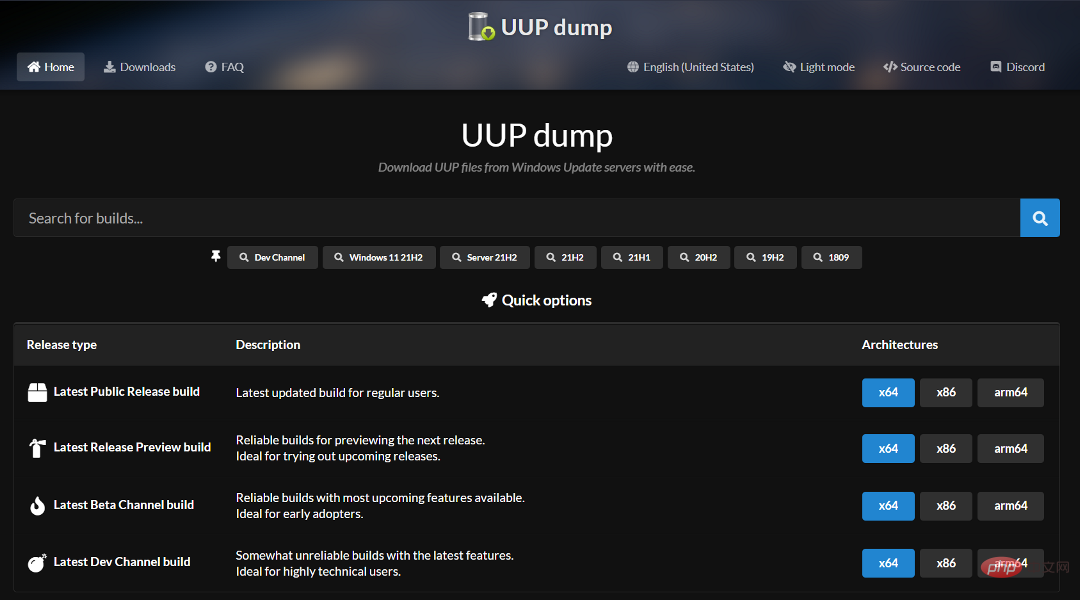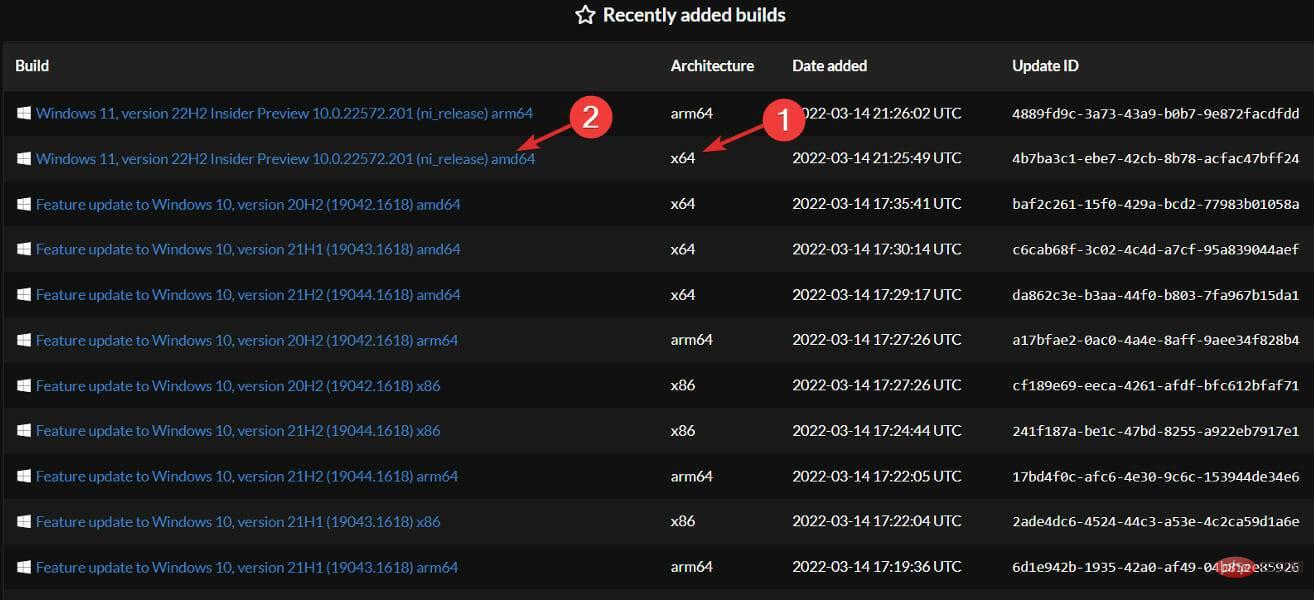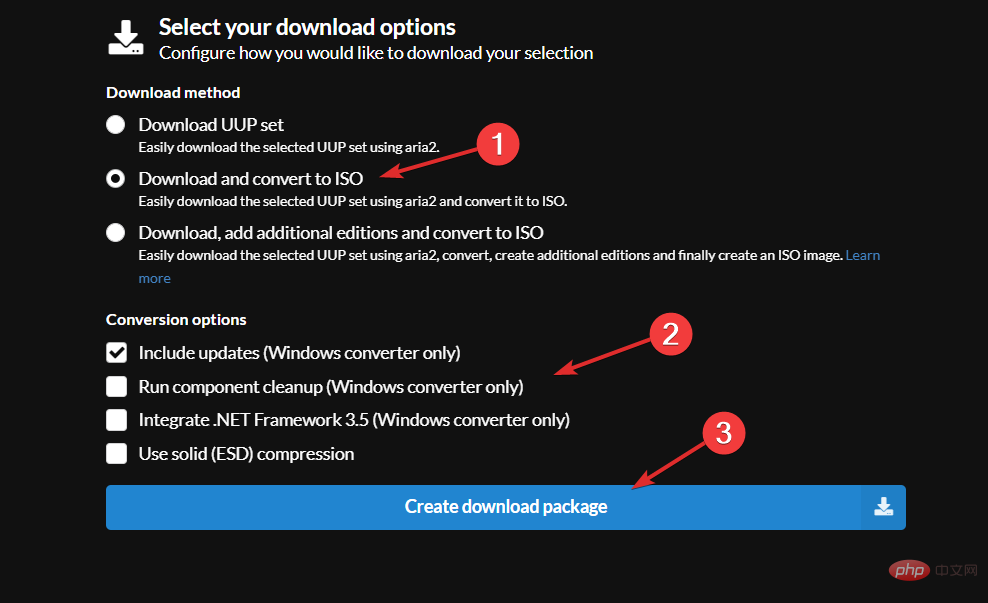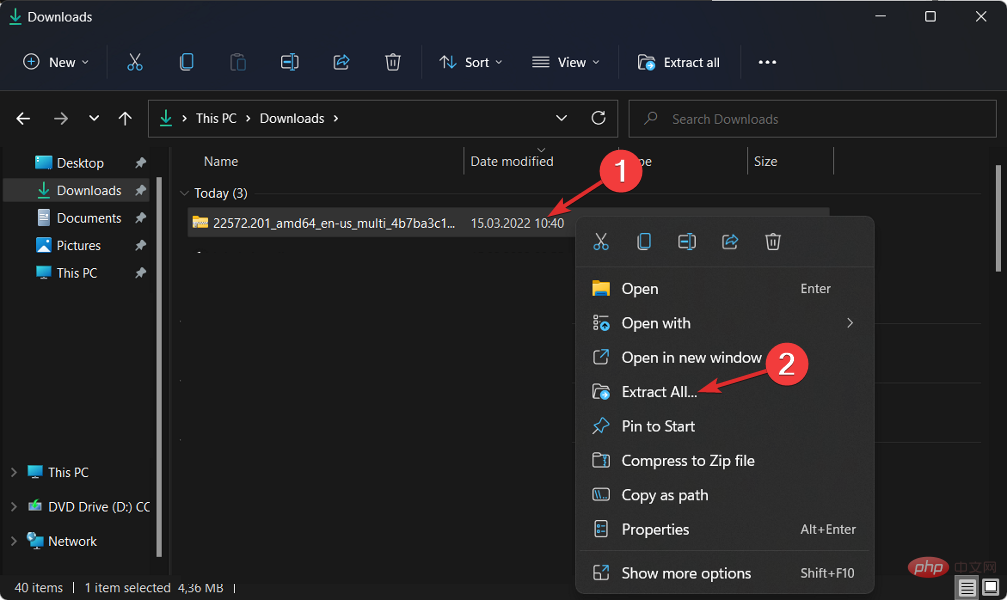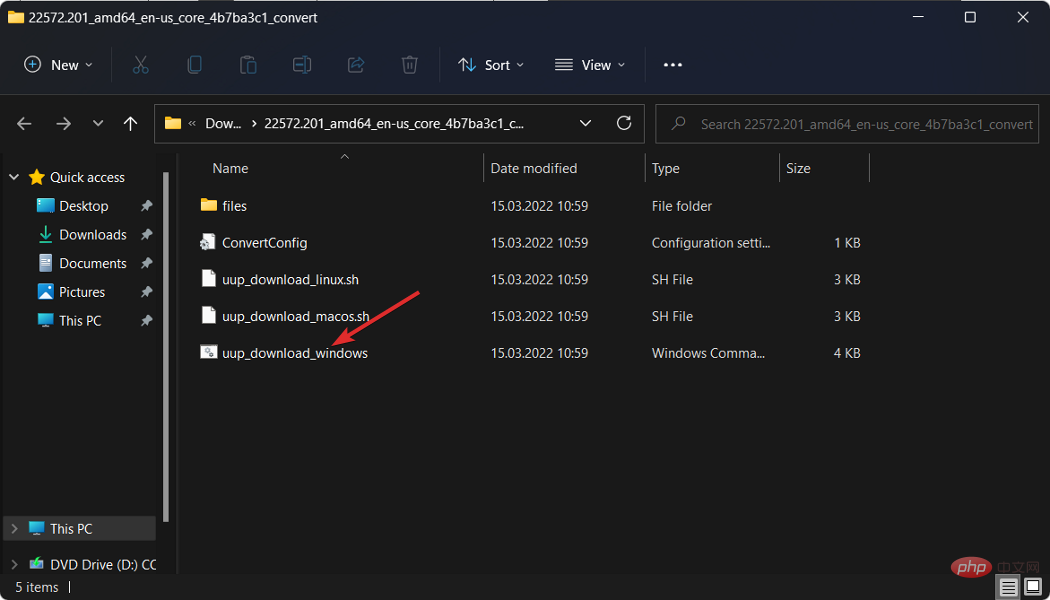Comment télécharger l'ISO Windows 11 à partir du dump UUP
Tout aperçu de Windows 11 (tel que la build 22H2) accessible dans Dev ou d'autres canaux est techniquement disponible en téléchargeant un fichier image. Il vous suffit d'utiliser un programme tiers, nous allons donc vous montrer comment télécharger l'ISO Windows 11 à partir du dump UUP.
Bien que Microsoft mette les fichiers ISO d'aperçu de Windows 11 à la disposition des utilisateurs afin qu'ils puissent tester l'installation propre et le processus de mise à niveau sur place sur des machines virtuelles et des systèmes alternatifs, ce n'est pas toujours le cas.
Avec l'aide d'UUP Dump, vous pouvez créer un fichier ISO Windows 11 personnalisé à partir de n'importe quelle version d'aperçu publique disponible. Le package contient plusieurs outils et scripts qui téléchargent la dernière version à partir des serveurs Microsoft et créent des fichiers ISO non officiels.
Ensuite, nous vous montrerons comment télécharger un ISO Windows 11 à partir d’un dump UUP, après avoir déterminé s’il s’agit d’une source sûre. Suivez-nous!
Les décharges UUP sont-elles sûres à utiliser ?
L'application ou le site Web open source appelé UUP Dump est essentiellement un outil qui vous permet de télécharger des fichiers UUP directement à partir des serveurs Windows Update, puis de convertir ces fichiers UUP en fichiers ISO.
Essentiellement, cette plateforme est conçue pour les développeurs passionnés par l'exploration des dernières versions du système d'exploitation Windows.
Oui, l'utilisation du dump UUP est totalement sans risque et le géant du logiciel Microsoft lui fait confiance. Tous les fichiers UUP sont obtenus directement à partir des serveurs officiels de Microsoft et l'outil les rassemble simplement en un seul fichier.
Cela étant dit, passons au processus de téléchargement !
Comment télécharger l'ISO Windows 11 à partir du dump UUP ?
Utilisez Comment télécharger lISO Windows 11 à partir du dump UUP.net
- Commencez par vous rendre sur la page de téléchargement officielle du dump UUP, où vous trouverez toutes les versions disponibles en téléchargement.

- Maintenant, recherchez l'ISO de Windows 11 et assurez-vous que l'architecture est adaptée à votre ordinateur. Cliquez simplement sur le nom du lien pour télécharger l'image.

- Sélectionnez maintenant la langue souhaitée pour votre système d'exploitation et cliquez sur Suivant.

- Sélectionnez version et cliquez sur Suivant.

- Sélectionnez Télécharger et convertir en ISO, puis cochez les options de conversion souhaitées. Par défaut, vous choisirez d'inclure les mises à jour. Enfin, cliquez sur Créer un package de téléchargement.

- Un dossier zip sera téléchargé et vous devrez le décompresser comme indiqué ci-dessous.

- Après la décompression, cliquez sur uup_download_windows pour démarrer le processus de téléchargement.

C'est tout ! En appliquant seulement sept étapes simples, vous vous rapprocherez de ce que vous aviez en tête dès le départ.
Quoi de neuf dans Windows 11 ?
Windows 11 introduit une interface utilisateur entièrement repensée qui ressemble davantage à celle de Mac. Il présente un design simple avec des côtés arrondis et des couleurs pastel douces pour le compléter. Parallèlement à la barre des tâches, le menu Démarrer, qui est une icône Windows, a été déplacé au milieu de l'écran.
Les utilisateurs ou amis de Windows 11 peuvent désormais obtenir l'application pour les appareils Android via le Microsoft Store et l'Amazon Appstore respectivement.
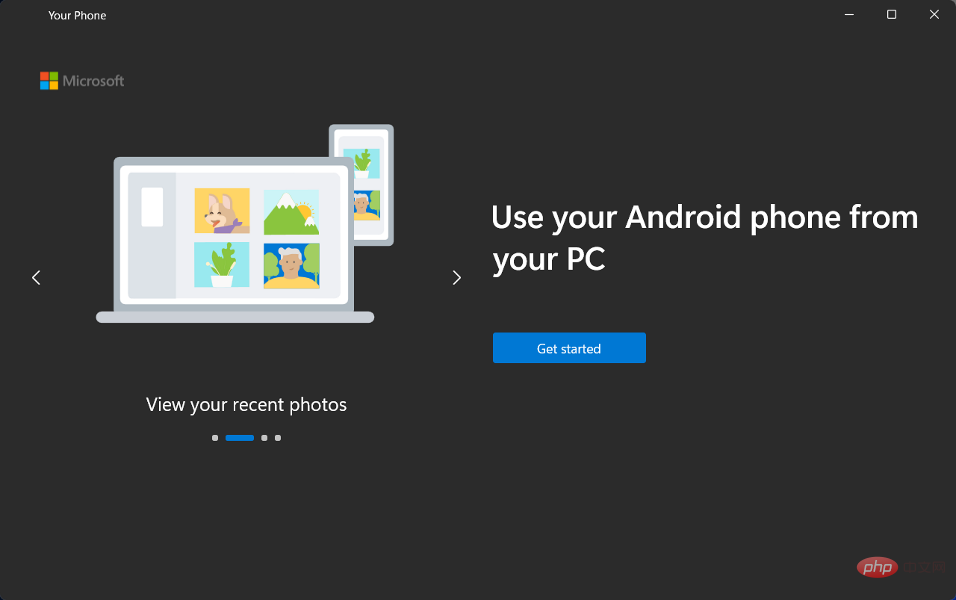
Pour les clients Windows, c'est ce qu'ils attendent depuis des années, et cela représente une nouvelle étape vers l'intégration des mobiles et des ordinateurs portables.
Windows 11 vous permettra de créer des bureaux virtuels de la même manière que les ordinateurs Mac. Il vous permet de basculer simultanément entre plusieurs ordinateurs à des fins personnelles, professionnelles, éducatives ou de jeu.
Les nouvelles fonctionnalités du système d'exploitation incluent les groupes Snap et les mises en page Snap, qui sont des collections d'applications que vous utilisez actuellement qui apparaissent dans la barre des tâches et peuvent être affichées simultanément ou réduites pour faciliter le déplacement entre les tâches. Effectuez la conversion.
Ce qui précède est le contenu détaillé de. pour plus d'informations, suivez d'autres articles connexes sur le site Web de PHP en chinois!

Outils d'IA chauds

Undresser.AI Undress
Application basée sur l'IA pour créer des photos de nu réalistes

AI Clothes Remover
Outil d'IA en ligne pour supprimer les vêtements des photos.

Undress AI Tool
Images de déshabillage gratuites

Clothoff.io
Dissolvant de vêtements AI

AI Hentai Generator
Générez AI Hentai gratuitement.

Article chaud

Outils chauds

Bloc-notes++7.3.1
Éditeur de code facile à utiliser et gratuit

SublimeText3 version chinoise
Version chinoise, très simple à utiliser

Envoyer Studio 13.0.1
Puissant environnement de développement intégré PHP

Dreamweaver CS6
Outils de développement Web visuel

SublimeText3 version Mac
Logiciel d'édition de code au niveau de Dieu (SublimeText3)
 Quel logiciel est Bonjour et peut-il être désinstallé ?
Feb 20, 2024 am 09:33 AM
Quel logiciel est Bonjour et peut-il être désinstallé ?
Feb 20, 2024 am 09:33 AM
Titre : Explorez le logiciel Bonjour et comment le désinstaller Résumé : Cet article présentera les fonctions, le champ d'utilisation et comment désinstaller le logiciel Bonjour. Parallèlement, il sera également expliqué comment utiliser d'autres outils pour remplacer Bonjour afin de répondre aux besoins des utilisateurs. Introduction : Bonjour est un logiciel courant dans le domaine de la technologie informatique et réseau. Bien que cela puisse paraître peu familier à certains utilisateurs, cela peut être très utile dans certaines situations spécifiques. Si le logiciel Bonjour est installé mais que vous souhaitez maintenant le désinstaller, alors
 Que faire si WPS Office ne peut pas ouvrir le fichier PPT - Que faire si WPS Office ne peut pas ouvrir le fichier PPT
Mar 04, 2024 am 11:40 AM
Que faire si WPS Office ne peut pas ouvrir le fichier PPT - Que faire si WPS Office ne peut pas ouvrir le fichier PPT
Mar 04, 2024 am 11:40 AM
Récemment, de nombreux amis m'ont demandé quoi faire si WPSOffice ne pouvait pas ouvrir les fichiers PPT. Ensuite, apprenons comment résoudre le problème de l'incapacité de WPSOffice à ouvrir les fichiers PPT. J'espère que cela pourra aider tout le monde. 1. Ouvrez d'abord WPSOffice et accédez à la page d'accueil, comme indiqué dans la figure ci-dessous. 2. Saisissez ensuite le mot-clé « réparation de documents » dans la barre de recherche ci-dessus, puis cliquez pour ouvrir l'outil de réparation de documents, comme indiqué dans la figure ci-dessous. 3. Importez ensuite le fichier PPT pour réparation, comme indiqué dans la figure ci-dessous.
 Quel logiciel est CrystalDiskmark ? -Comment utiliser crystaldiskmark ?
Mar 18, 2024 pm 02:58 PM
Quel logiciel est CrystalDiskmark ? -Comment utiliser crystaldiskmark ?
Mar 18, 2024 pm 02:58 PM
CrystalDiskMark est un petit outil de référence pour disques durs qui mesure rapidement les vitesses de lecture/écriture séquentielles et aléatoires. Ensuite, laissez l'éditeur vous présenter CrystalDiskMark et comment utiliser crystaldiskmark~ 1. Introduction à CrystalDiskMark CrystalDiskMark est un outil de test de performances de disque largement utilisé pour évaluer la vitesse et les performances de lecture et d'écriture des disques durs mécaniques et des disques SSD (SSD). ). Performances d’E/S aléatoires. Il s'agit d'une application Windows gratuite qui fournit une interface conviviale et divers modes de test pour évaluer différents aspects des performances du disque dur. Elle est largement utilisée dans les revues de matériel.
![Le logiciel Corsair iCUE ne détecte pas la RAM [Corrigé]](https://img.php.cn/upload/article/000/465/014/170831448976874.png?x-oss-process=image/resize,m_fill,h_207,w_330) Le logiciel Corsair iCUE ne détecte pas la RAM [Corrigé]
Feb 19, 2024 am 11:48 AM
Le logiciel Corsair iCUE ne détecte pas la RAM [Corrigé]
Feb 19, 2024 am 11:48 AM
Cet article explorera les étapes que les utilisateurs peuvent suivre lorsque le logiciel CorsairiCUE ne reconnaît pas la RAM d'un système Windows. Bien que le logiciel CorsairiCUE soit conçu pour permettre aux utilisateurs de contrôler l'éclairage RVB de leur ordinateur, certains utilisateurs ont constaté que le logiciel ne fonctionnait pas correctement, entraînant une incapacité à détecter les modules RAM. Pourquoi l'ICUE ne récupère-t-elle pas ma mémoire ? La principale raison pour laquelle ICUE ne peut pas identifier correctement la RAM est généralement liée à des conflits logiciels en arrière-plan. De plus, des paramètres d'écriture SPD incorrects peuvent également être à l'origine de ce problème. Problème résolu avec le logiciel CorsairIcue ne détectant pas la RAM Si le logiciel CorsairIcue ne détecte pas la RAM sur votre ordinateur Windows, veuillez utiliser les suggestions suivantes.
 Tutoriel d'utilisation de CrystalDiskinfo – Quel logiciel est CrystalDiskinfo ?
Mar 18, 2024 pm 04:50 PM
Tutoriel d'utilisation de CrystalDiskinfo – Quel logiciel est CrystalDiskinfo ?
Mar 18, 2024 pm 04:50 PM
CrystalDiskInfo est un logiciel utilisé pour vérifier les périphériques matériels informatiques. Dans ce logiciel, nous pouvons vérifier notre propre matériel informatique, tel que la vitesse de lecture, le mode de transmission, l'interface, etc. ! Alors en plus de ces fonctions, comment utiliser CrystalDiskInfo et qu'est-ce que CrystalDiskInfo exactement ? Laissez-moi faire le tri pour vous ! 1. L'origine de CrystalDiskInfo En tant que l'un des trois composants principaux d'un ordinateur hôte, un disque SSD est le support de stockage d'un ordinateur et est responsable du stockage des données informatiques. Un bon disque SSD peut accélérer la lecture et la lecture des fichiers. affecter l’expérience du consommateur. Lorsque les consommateurs reçoivent de nouveaux appareils, ils peuvent utiliser des logiciels tiers ou d'autres disques SSD pour
 Comment définir l'incrément du clavier dans Adobe Illustrator CS6 - Comment définir l'incrément du clavier dans Adobe Illustrator CS6
Mar 04, 2024 pm 06:04 PM
Comment définir l'incrément du clavier dans Adobe Illustrator CS6 - Comment définir l'incrément du clavier dans Adobe Illustrator CS6
Mar 04, 2024 pm 06:04 PM
De nombreux utilisateurs utilisent le logiciel Adobe Illustrator CS6 dans leurs bureaux, alors savez-vous comment définir l'incrément du clavier dans Adobe Illustrator CS6. Ensuite, l'éditeur vous proposera la méthode de définition de l'incrément du clavier dans Adobe Illustrator CS6. jetez un oeil ci-dessous. Étape 1 : Démarrez le logiciel Adobe Illustrator CS6, comme indiqué dans la figure ci-dessous. Étape 2 : Dans la barre de menu, cliquez successivement sur la commande [Modifier] → [Préférences] → [Général]. Étape 3 : La boîte de dialogue [Incrément du clavier] apparaît, entrez le nombre requis dans la zone de texte [Incrément du clavier] et enfin cliquez sur le bouton [OK]. Étape 4 : utilisez la touche de raccourci [Ctrl]
 Quel type de logiciel est bonjour ?
Feb 22, 2024 pm 08:39 PM
Quel type de logiciel est bonjour ?
Feb 22, 2024 pm 08:39 PM
Bonjour est un protocole réseau et un logiciel lancé par Apple pour découvrir et configurer les services réseau au sein d'un réseau local. Son rôle principal est de découvrir et de communiquer automatiquement entre les appareils connectés au même réseau. Bonjour a été introduit pour la première fois dans la version MacOSX10.2 en 2002 et est désormais installé et activé par défaut dans le système d'exploitation d'Apple. Depuis lors, Apple a ouvert la technologie Bonjour à d'autres fabricants, de sorte que de nombreux autres systèmes d'exploitation et appareils peuvent également prendre en charge Bonjour.
 Comment résoudre une tentative de chargement d'un logiciel incompatible avec Edge ?
Mar 15, 2024 pm 01:34 PM
Comment résoudre une tentative de chargement d'un logiciel incompatible avec Edge ?
Mar 15, 2024 pm 01:34 PM
Lorsque nous utilisons le navigateur Edge, il arrive parfois que des logiciels incompatibles tentent d'être chargés ensemble, alors que se passe-t-il ? Laissez ce site présenter soigneusement aux utilisateurs comment résoudre le problème lié à la tentative de chargement de logiciels incompatibles avec Edge. Comment résoudre le problème de la tentative de chargement d'un logiciel incompatible avec Edge Solution 1 : Recherchez IE dans le menu Démarrer et accédez-y directement avec IE. Solution 2 : Remarque : La modification du registre peut entraîner une panne du système, alors soyez prudent. Modifiez les paramètres du registre. 1. Entrez regedit pendant le fonctionnement. 2. Recherchez le chemin\HKEY_LOCAL_MACHINE\SOFTWARE\Policies\Micros